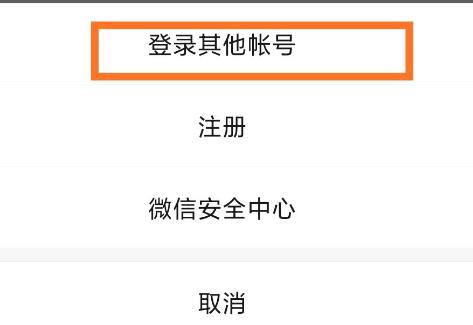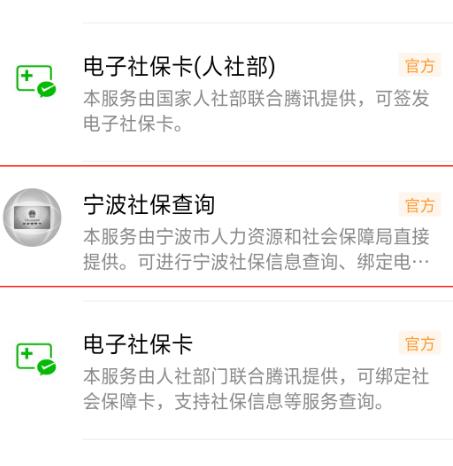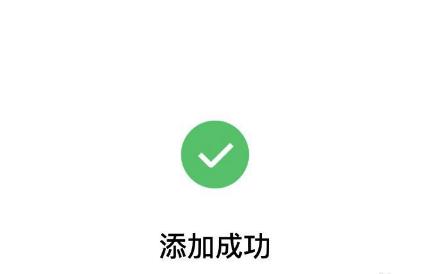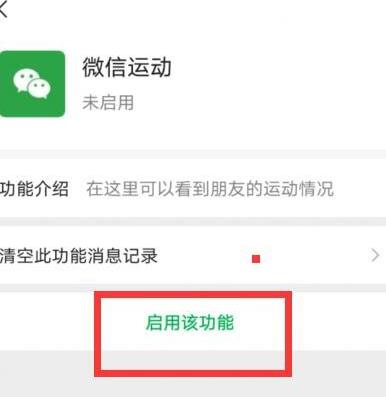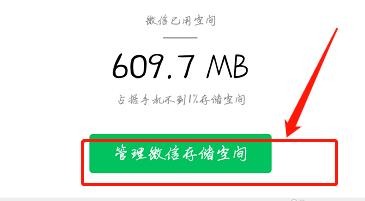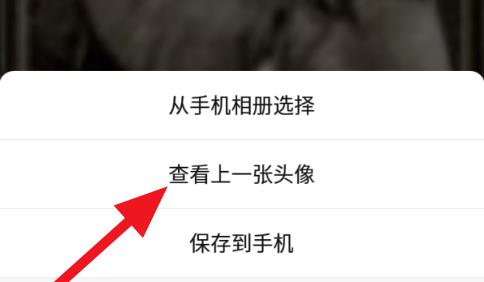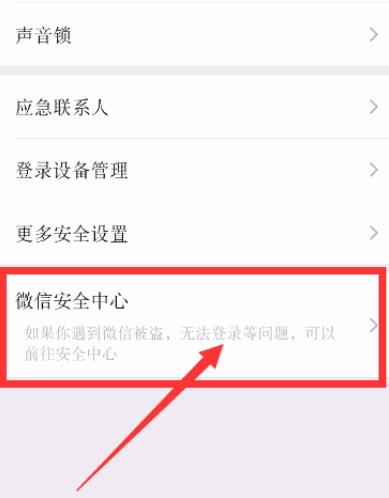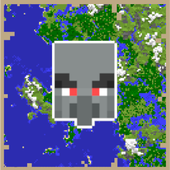微信是一个很多用户都会使用到的社交软件,我们在看朋友圈内容的时候会发现有广告,那么这个广告要怎么关闭呢?下面乐单机小编带来关闭方法介绍,一起来看看吧。
微信朋友圈如何关闭个性化广告推荐
第1步打开微信APP,然后在首页中点击我的,在我的中找到设置的功能。
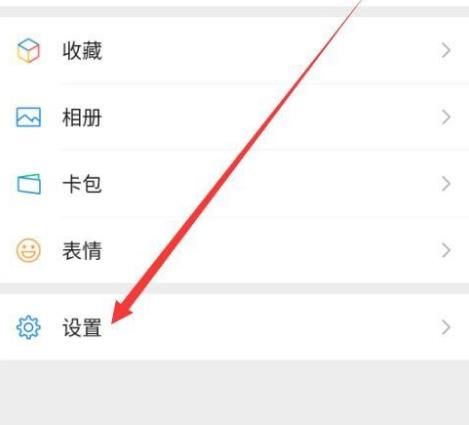
第2步找到设置后,在设置的功能列表中找到关于微信点击进入关于微信。
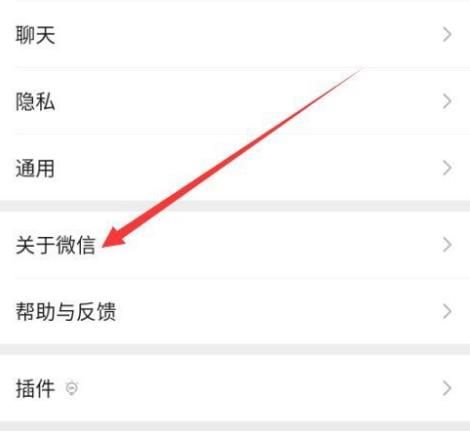
第3步在关于微信的功能中,我们可以看到下方有软件许可及服务协议,点击查看该协议。
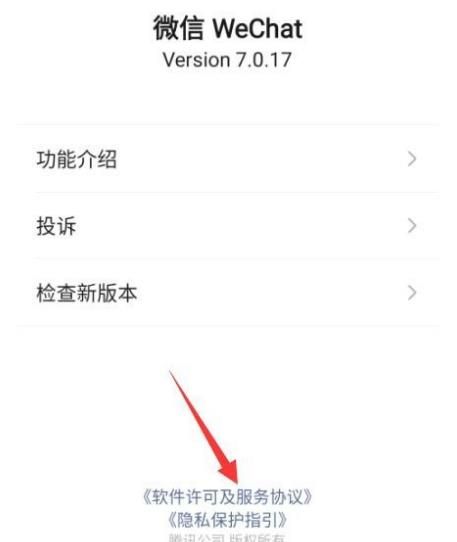
第4步在协议中我们首先定位到中间区域,然后找到第4点,并且点击关于广告。
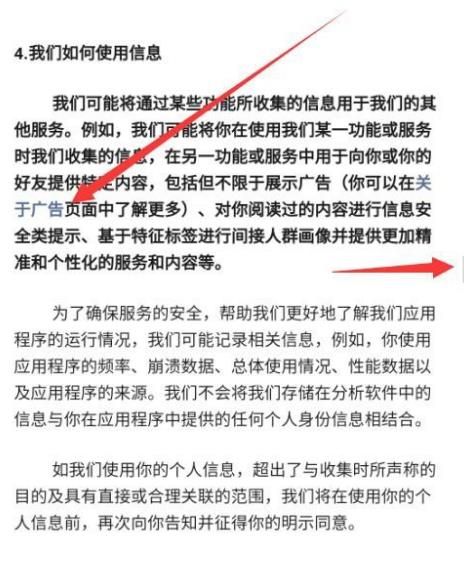
第5点如图,在关于广告的功能中,我们可以看到管理的功能按钮。
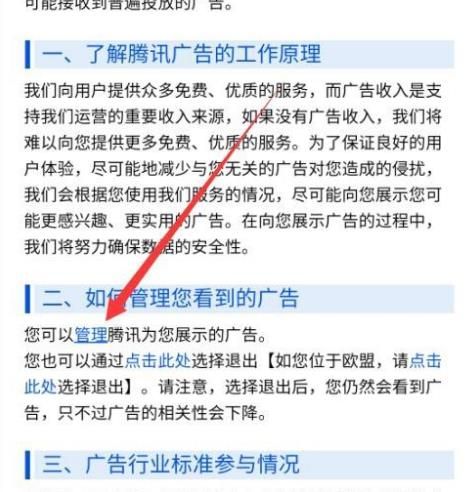
第6步点击管理后,我们可以找到下方的个性化推荐广告的功能默认是开启的点击关闭。
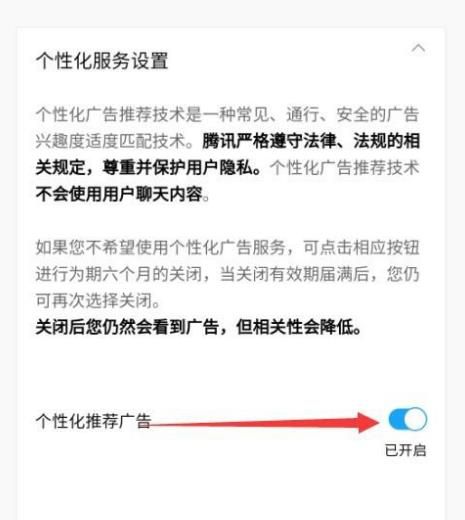
第7步我们可以看到提示为个性化广告推荐关闭,只是关闭了个性化相关性推荐,并不是关闭所有的广告。
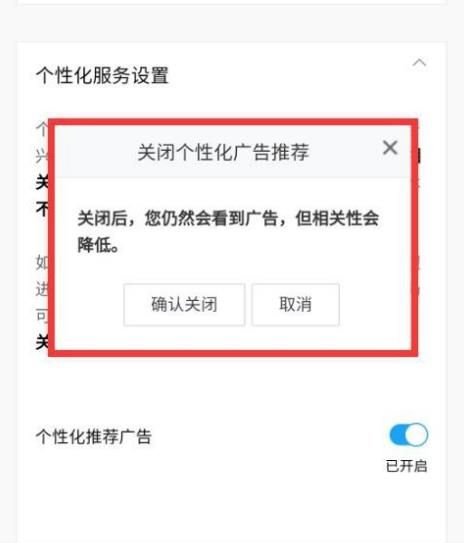
以上就是乐dan机小编带来微信朋友圈如何关闭个性化广告推荐[]的内容介绍,希望能帮到大家。